统一背景色(一)
索引一张图像的话,如果需要透明,则必须统一背景色,统一是个什么概念,看看下面的两张图对比下就知道了

看了后你应该明白了吧,就是从图中保留要用到的部分,而用不到的部分就用某个颜色覆盖
本质上就是抠图,这是非常常用却又复杂的技术活,还是个体力活
抠图博大精深,有很多种方法,比如强的大佬就用蒙版啊,不过教程只教一种简单的,使用魔棒工具+橡皮擦
举例一个简单的图,用PS打开后先点击 图层—新建—背景图层,然后点击魔棒工具

然后呢随便点击一下背景

点击后呢,PS会自动给你选一个虚线框,这个框是根据颜色来选的,然后点击键盘的Del键,则就会删除框内区域(变成白底黑块),这样一部分的背景就抠好了,然后呢再用魔法棒点击另外的区域,同样的方法按Del键删除大部分的背景
当然,如果框中包含了要保留的部分,这时候就不能直接Del了
1.e 统一背景色(二)
搞定后大概是这样的

大部分的背景已经删除了,但是有一些小块,这时候就要用到矩形选框工具,按快捷键M,之后呢,你就鼠标拖动选一个区域
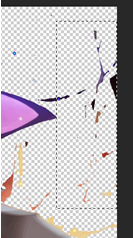
注意的是,不要选到人物部分,然后按Del键,则这个区域的所有颜色将会被删除
同样的方法删除大部分的区域

这种小角落的呢,则不能用矩形选框了,要用橡皮擦,快捷键是E,然后呢就涂抹这些小块就会删除,如果橡皮擦大小不合适,可以到左上角调整,全部处理完后大概是这样

这样的话就差不多了,如果有一些地方误删了,则可以使用仿制图章工具
1.e 统一背景色(三)
删除掉所有的背景色后,还没完,需要替换为一种颜色,只需要按Shift+Ctrl+N,点击确定后新建一个图层
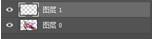
单击上面空白的刚刚新建的图层以转移焦点,然后按Shift+F5进行填充,内容选择“颜色…”,这里尽量填充图像中没有出现过的颜色,推荐#FF00FF,填充后是这样的
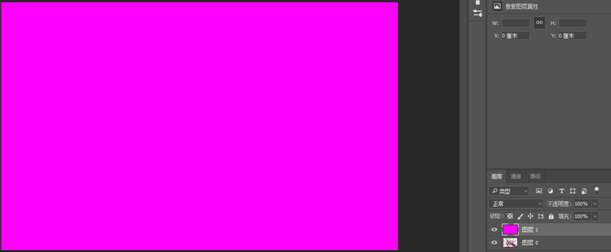
这时候在右下角将图层0拖动到图层1上方
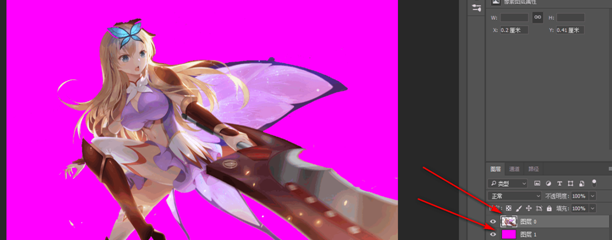
用橡皮擦处理遗漏的背景色块,用仿制图章工具恢复误删的地方
然后按Ctrl+E合并图层,之后就统一了背景色了,然后就可以进行索引,将刚刚填充的颜色作为背景色放置于第一位色(PCX请放置于最后一位色),在FF中就会显示成这样

1.e 统一背景色(四)
统一背景色的难度取决于背景与保留部分的边缘色差,像下面这种的话,就难度非常大,因为整体颜色都差不多,所以魔法棒有时候分别不出,则会造成把保留部分也选进框里了

所以原图尽量是色彩分明,颜色简单的图像
到这里第一部分就结束了,实际上这些内容都是很基础的
如果你有幸看到这里,在此对你的坚持表示感谢
在第二部分开始之前,先说一个MUGEN的特性
MUGEN内的坐标,X轴左为负,右为正,这和数学是一样的
但是Y轴是下为正,上为负,和数学是相反的
